Просмотр веб-страниц
Разобравшись с азами работы с браузером, можно приступать к просмотру веб-страниц. Для начала нужно разобраться в том, что из себя представляет веб-страница. Как уже было сказано ранее, веб-страница – специальный текст с тегами, который браузер преобразовывает в удобочитаемую форму.
Например, исходный код веб-сайта Microsoft занимает около 15 страниц формата А5.
Удивительно, не правда ли? Главное, что создать страничку может каждый, а язык HTML достаточно легок в изучении.
Страничка – это интерактивный контент. Для работы с ним была придумана система ссылок. Нажатие на ссылку загружает новый документ.
Ссылки имеют специальное обозначение. Чаще всего текст ссылки подчеркнуты. А при наведении мыши курсор меняется на руку. Пример ссылки можно посмотреть на рис. 3.17.
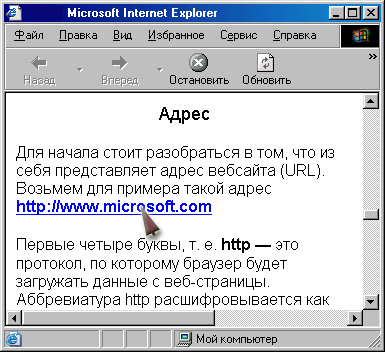
Рис. 3.17. Пример ссылки
Подведя стрелку к обыкновенному тексту, ее форма меняется на символ, напоминающий латинскую букву I.
Иногда на странице нужно вводить данные (например, e-mail для подписки на рассылку). Чтобы это сделать, достаточно подвести курсор к специальной форме и ввести текст (набирать на клавиатуре). Также возможно его вставить из буфера обмена. Для этого необходимо сначала скопировать нужный фрагмент, а далее выбрать команду Вставить (Paste) из контекстного меню, как показано на рис. 3.18.
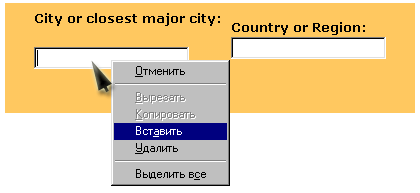
Рис. 3.18. Вставка текста
В большинстве случаев страничка занимает много места, т. е. необходимо посмотреть, что там внизу. Сделать это очень просто. Для этого придумана специальная полоса прокрутки. По умолчанию она находится в правой части экрана. Также новая полоса прокрутки может появиться внизу, если в ширину веб-страница больше размера окна браузера. Для того чтобы переместиться вниз по странице, можно использовать несколько способов работы с полосой прокрутки:
- использовать саму полосу – подведите курсор к полосе, зажмите левую кнопку мыши и передвигайте полосу верх или вниз (влево или вправо);
- использовать маленькие кнопки сверху и снизу – нажав кнопку с изображением стрелочки вниз, страница будет чуть-чуть опущена.
Преимущество использования первого метода – плавное перемещение по странице, нет рывковых движений.
В 6-й версии обозревателя Microsoft Internet Explorer появилась возможность поменять положение полосы прокрутки. Напомню, что по умолчанию во всех программах она расположена справа. Теперь же вы можете сдвинуть ее в левую часть экрана. Сделать это можно почему-то из меню Кодировка (Encoding).